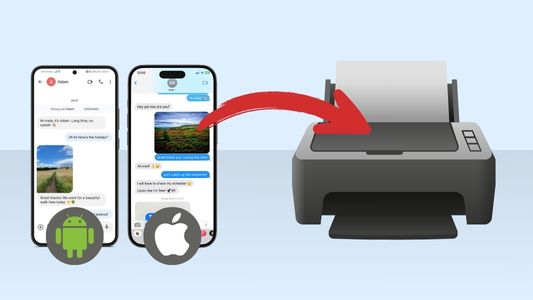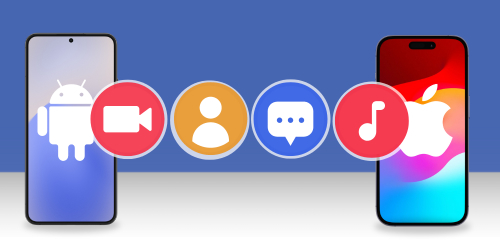Presentación
La app Notas puede ser una de las apps menos usadas y más subestimadas de tu teléfono. Algunas apps de notas han sobrepasado por mucho a simples apps de entradas de texto, ¡y ahora ofrecen una gran cantidad de funciones geniales como listas, imágenes, tablas, bocetos y más!
Es probable que tus notas contengan mucha información importante, así que es crucial que las tengas contigo si vayas a cambiar de un teléfono iPhone a Android.
El problema es que no hay manera de transferir notas desde la app Notas predeterminada de iPhone directamente desde la app Notas a tu Android... Sin embargo, hay algunas maneras de lograrlo y acceder a tus notas de iPhone en tu nuevo dispositivo Android. Veamos las mejores maneras de hacerlo:
- Mándate las notas por email a ti mismo
- Transfiere las notas de iPhone a Android de manera local en tu ordenador usando TouchCopy
- Transfiere Notas de iPhone usando Gmail
- Transfiere Notas de iPhone a un Android nuevo con la app Smart Switch
- Recupera las notas de iPhone eliminadas con iBackup Extractor
- Usa Google Keep para Notas de iPhone y Android
Método 1: Mándate las notas por email a ti mismo
La manera potencialmente más rápida de obtener acceso a tus notas en tu Android es a través de email. Este método es súper sencillo, pero no retendrá elementos especiales como listas que se pueden marcar, imágenes o bocetos.
- En tu iPhone, abre la app Notas y selecciona la nota que quieras enviar.
- Toca sobre el botón Compartir en la esquina superior derecha y selecciona Correo.
- Introduce tu propia dirección de email en el campo “Para” y envía el email.
- Asegúrate de que tu teléfono Android tiene esa misma cuenta de email y abre tu app de email para recibir la nota.
Método 2: Transfiere las notas de iPhone a Android de manera local en tu ordenador usando TouchCopy
Muchos de los otros métodos de esta guía requieren sincronizar o subir tus notas a un servicio online para poder recuperarlas en tu Android.
Si te preocupa la seguridad a la hora de transferir tus notas online, en su lugar, puedes usar un programa como TouchCopy en tu PC o Mac.
TouchCopy te permite acceder y copiar cualquier contenido desde tu iPhone a tu ordenador, ya sean Notas, Mensajes, Fotografías, Contactos y más.
Cómo transferir notas de iPhone a Android usando TouchCopy:
- Descarga TouchCopy y ejecútalo en tu PC o Mac.
- Conecta tu iPhone usando el cable USB.
- Haz clic en Notas.
- Escoge todas las notas que quieras transferir, luego haz clic en “Guardar como PDF”, “Guardar como HTML” o “Guardar como texto”.

- Ahora que has copiado tus notas, puedes cerrar TouchCopy y conectar tu dispositivo Android al PC usando el cable USB*. Puede que tengas que escoger la opción “Transferir Archivos” si ves un pop-up en tu dispositivo Android cuando lo conectes a tu ordenador.
- Una vez conectado, ve a tus notas copiadas en tu ordenador, selecciónalas todas, haz clic derecho y Copiar.
- Por último, navega hasta tu dispositivo Android conectado en el Explorador de Archivos (PC) o Android File Transfer (Mac) y Pega tus notas copiadas en la ubicación deseada en tu dispositivo Android.
*Si estás usando un Mac, tendrás que descargar un programa adicional "Android File Transfer" para que tu Mac se pueda conectar con tu Android y transferir los archivos. Esta descarga es gratuita.
TouchCopy guardará tus notas como archivos HTML que se pueden ver en cualquier navegador. Los adjuntos como imágenes y vídeos se guardarán en una carpeta independiente junto con tu archivo HTML.
¿Te gusta lo que ves? Consigue la versión completa:
Método 3: Transfiere Notas de iPhone usando Gmail
Como estás cambiándote a Android, es probable que estés usando muchos servicios de Google en lugar de los servicios de Apple.
Si este es el caso, puedes sincronizar tus notas de iPhone con tu cuenta de Gmail, luego acceder a ellas en Gmail en tu Android. Aquí tienes cómo se hace:
- En tu iPhone, ve a Ajustes > Cuentas y Contraseñas. Si todavía no has configurado tu cuenta de Gmail, usa “Añadir Cuenta” para configurarla.
- Desde que hayas añadido tu cuenta de Gmail, toca sobre ella, y asegura que Notas está en ON.
- Ahora verás una carpeta GMAIL en tu app Notas de iPhone. Tendrás que pasar cualquier nota de otras carpetas a tu carpeta de Gmail para poder sincronizarlas con Gmail.
Lo malo, es que Apple no te permite mover tus notas de carpetas iPhone a la carpeta Gmail, así que necesitaremos una solución alternativa...- Abre una nota que quieras transferir.
- Toca sobre el icono compartir en la parte superior de tu pantalla y selecciona Copiar.
- Vuelve a tus carpetas en la app Notas, toca Notas de Gmail, luego crea una Nota nueva.
- Pega el contenido copiado en tu nota nueva (Toca dentro de la nota, y luego selecciona “Pegar”).
- Coge tu Android y abre la app Gmail.
- Toca en el menú (3 líneas horizontales), luego escoge Notas. ¡Aquí se mostrará tu nueva Nota de Gmail!
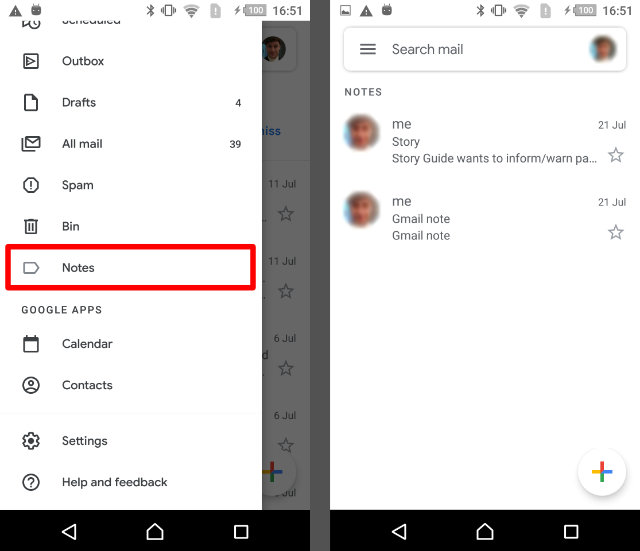
Nota (¡juego de palabras!) que Gmail impone un límite del tamaño de la nota, así que puede que no seas capaz de copiar muchas imágenes/vídeos en tu nota nueva.
Método 4: Transfiere Notas de iPhone a un Android nuevo con la app Smart Switch
Si te acabas de comprar un dispositivo Samsung Galaxy, y todavía no lo has configurado, la mejor opción para ti sería usar la app Smart Switch.
Smart Switch ahora te permitirá transferir contenido desde tu iPhone hasta tu teléfono Samsung Galaxy (este método no funcionará con otros dispositivos Android). La app puede servir como una transferencia completa de tu contenido desde un dispositivo a otro, así que es una opción genial para cambiar a un teléfono completamente nuevo.
Para usar Smart Switch, puedes escoger si transferir tus datos de iPhone desde iCloud o directamente desde tu iPhone usando un adaptador USB.
Se recomienda el uso de iCloud para transferencias de grandes cantidades de datos, ya que puedes tener ambos dispositivos conectados al cargador durante el proceso. Sin embargo, usando un adaptador USB puedes transferir más tipos de contenido (por ejemplo, no puedes transferir música desde iCloud). Sin embargo, puedes transferir tus notas con cualquier método.
Aquí tienes cómo transferir Notas de iPhone a Android usando Smart Switch vía iCloud:
- Sincroniza tus notas de iPhone con iCloud.
- En tu iPhone, ve a la app Ajustes.
- Toca sobre tu ID de Apple, luego iCloud.
- Toca para permitir todo el contenido que desees sincronizar desde iPhone a iCloud (para los objetivos de esta guía, asegúrate de que Notas está activada).

- Coge tu Samsung Galaxy y descarga la app Smart Switch desde Google Play Store.
- Ejecuta Smart Switch y selecciona “Recibir Datos”.
- Toca sobre “iPhone/iPad”, luego “En su lugar, obtener datos desde iCloud”.
- Ahora tendrás que entrar en tu cuenta de iCloud introduciendo tu ID de Apple y contraseña.
- Introduce el código de verificación que se te da, luego toca en OK.
- ¡Selecciona los datos que quieras transferir, luego toca sobre “Importar”!
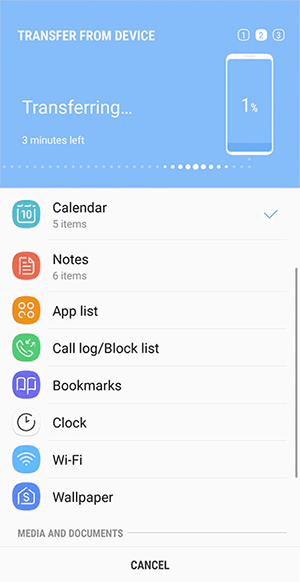
Método 5: Recupera las notas de iPhone eliminadas con iBackup Extractor
Los métodos anteriores son geniales si sigues teniendo acceso a tu iPhone, y todas tus notas siguen guardadas en tu dispositivo. Sin embargo, ¿y si has tenido que deshacerte de tu iPhone, se te ha roto o has eliminado accidentalmente tus notas?
Si alguna de estas desafortunadas situaciones se ajusta a tu caso - ¡todavía hay esperanza! Usa un programa como iBackup Extractor podrás acceder a contenido almacenado en una copia de seguridad de tu iPhone desde tu ordenador, extrae las notas en tu ordenador, luego transfiérelas a tu Android.
Ahora veamos cómo recuperar notas de iPhone desde una copia de seguridad:
- Instala iBackup Extractor en tu PC o Mac, luego ejecútalo.
- Selecciona la copia de seguridad de tu iPhone a la que quieras acceder.
- Haz clic en Notas para ver todas las notas almacenadas en la copia de seguridad.
- Selecciona las notas que necesites, luego haz clic en “Guardar como PDF”, “Guardar como HTML” o “Guardar como texto”.
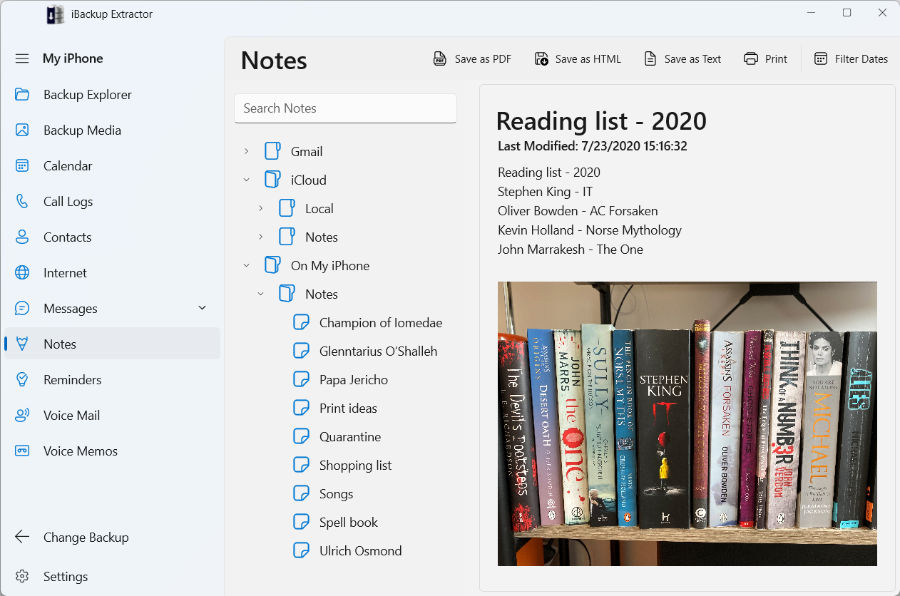
Cuando hayas logrado extraer tus notas de tu copia de seguridad y las hayas guardado en tu ordenador, luego podrás transferirlas libremente a tu Android usando un cable USB, enviando un email o subiéndolas a un servicio en la nube como Google Drive.
Método 6: Usa Google Keep para Notas de iPhone y Android
Como hemos mencionado al principio de este artículo, actualmente no es posible transferir notas desde la app predeterminada Notas de iPhone a la app predeterminada Notas de Android. Sin embargo, la situación se vuelve mucho más sencilla si usas la MISMA app notas en ambos dispositivos.
Entra en "Google Keep". Esta app es la solución gratuita de notas de Google, y está disponible tanto para iPhone como para Android.
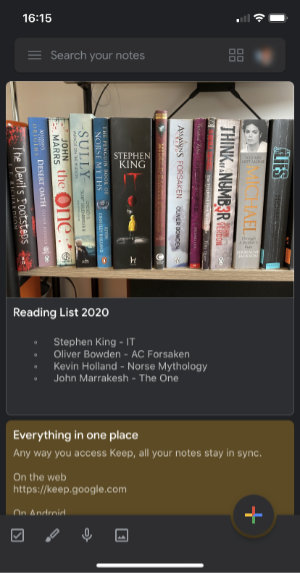
La app ofrece funciones increíbles como compartir notas con amigos, actualizaciones en tiempo real en todos los dispositivos cuando se hagan cambios, y herramientas de organización inteligente. Pero, para nosotros lo mejor es que puedes acceder a tus notas en cualquier dispositivo en el accedas a tu cuenta de Google.
Es cierto, simplemente instala Google Keep en ambos dispositivos iPhone y Android y asegúrate de que estás dentro de la misma cuenta de Google. Ahora, cuando crees una nota en un dispositivo, también se mostrará en el otro dispositivo (siempre que estés conectado a internet). Genial, ¿verdad?
Moraleja
Así que, ahí lo tienes – las 6 mejores maneras posibles de pasar notas de iPhone a tu dispositivo Android.
Hemos realizado muchas pruebas para encontrar los mejores métodos para ti. Desafortunadamente, las soluciones que solían funcionar (como iCloud y Outlook) ya no funcionan para cumplir con esta tarea.
Cada método tiene sus propios méritos y cada solución se aplica mejor a una situación distinta:
- Para transferencias futuras de tus notas, usa una app como Google Keep tanto en iPhone como Android.
- Para una herramienta de transferencia de iPhone definitiva con todas las funciones y añadidos, elige TouchCopy.
- Si solo tienes que guardar un par de notas, ¡puede que lo más rápido sea simplemente enviártelas por email!
 Editor:
Editor:Wide Angle Software